ERRO_DRIVER_DE_IMPRESSORA_DESCONHECIDO 1797 (0x705) [Resolvido]
![ERRO_DRIVER_DE_IMPRESSORA_DESCONHECIDO 1797 (0x705) [Resolvido]](https://cdn.thewindowsclub.blog/wp-content/uploads/2024/09/error_unknown_printer_driver-640x375.webp)
O ERROR_UNKNOWN_PRINTER_DRIVER se enquadra na categoria de erros do sistema e aparece quando o driver da impressora está ausente ou é incompatível, os serviços necessários não estão em execução, os arquivos do sistema estão corrompidos ou o acesso ao driver está bloqueado.
O código de erro é 1797 (0x705) e a mensagem diz: O driver da impressora é desconhecido.
Antes de iniciar a solução de problemas, reinicie o computador, reconecte a impressora, instale todas as atualizações pendentes do Windows e verifique se a versão do driver instalado corresponde à arquitetura do sistema, ou seja, se você tem um driver de impressora de 32 bits para Windows de 32 bits ou um driver de 64 bits para Windows de 64 bits.
Como posso corrigir ERROR_UNKNOWN_PRINTER_DRIVER?
1. Instale manualmente um driver de impressora compatível
Quando você conecta um dispositivo pela primeira vez, o Windows geralmente instala automaticamente o melhor driver disponível. Se isso não acontecer, você sempre pode instalar o driver manualmente!
Para isso, você deve visitar o site do fabricante, localizar os novos lançamentos, baixar o driver de configuração e então prosseguir com a instalação.
2. Execute o solucionador de problemas da impressora
- Pressione Windows + R para abrir Executar, cole o seguinte comando no campo de texto e pressione Enter:
msdt.exe -id PrinterDiagnostic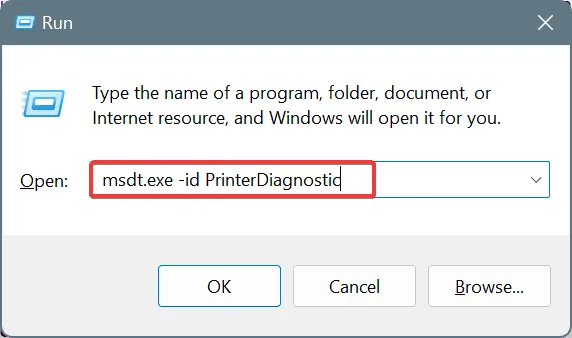
- Agora, siga as instruções na tela para solucionar problemas com a impressora.
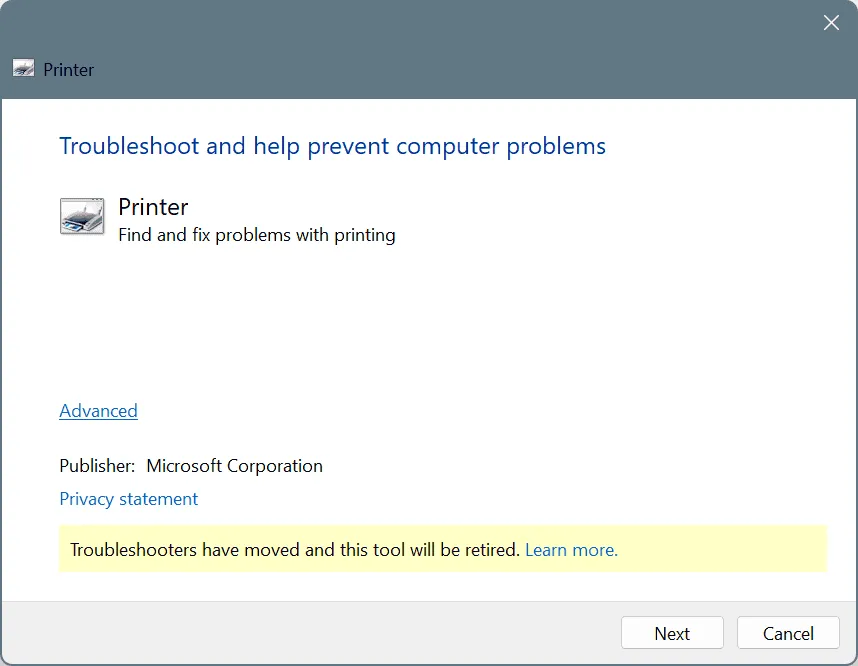
3. Instale um driver genérico para a impressora
- Pressione Windows + I para abrir Configurações , vá para Bluetooth e dispositivos no painel de navegação e clique em Impressoras e scanners .
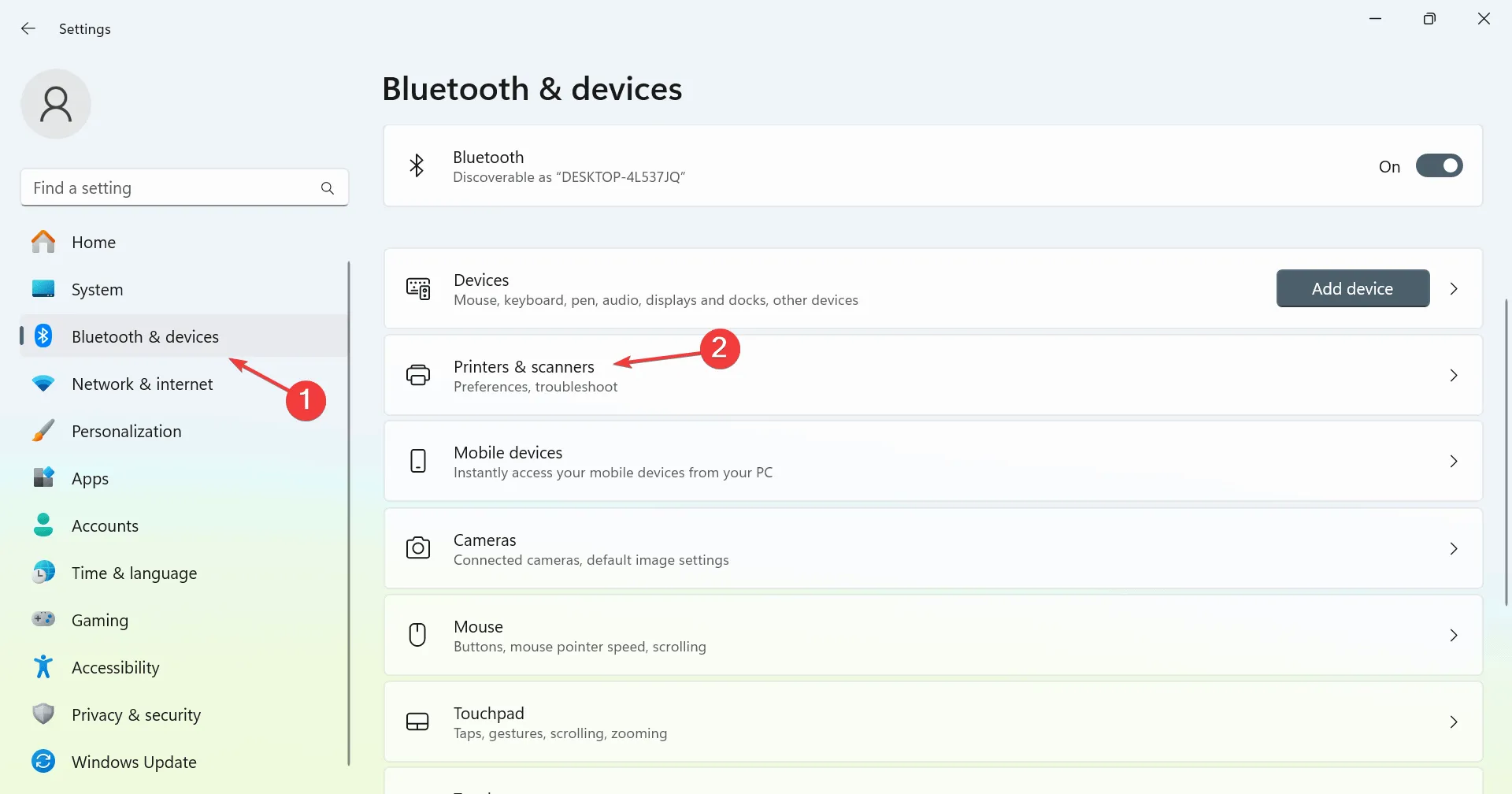
- Clique em Adicionar dispositivo e depois em Adicionar manualmente quando a opção aparecer.
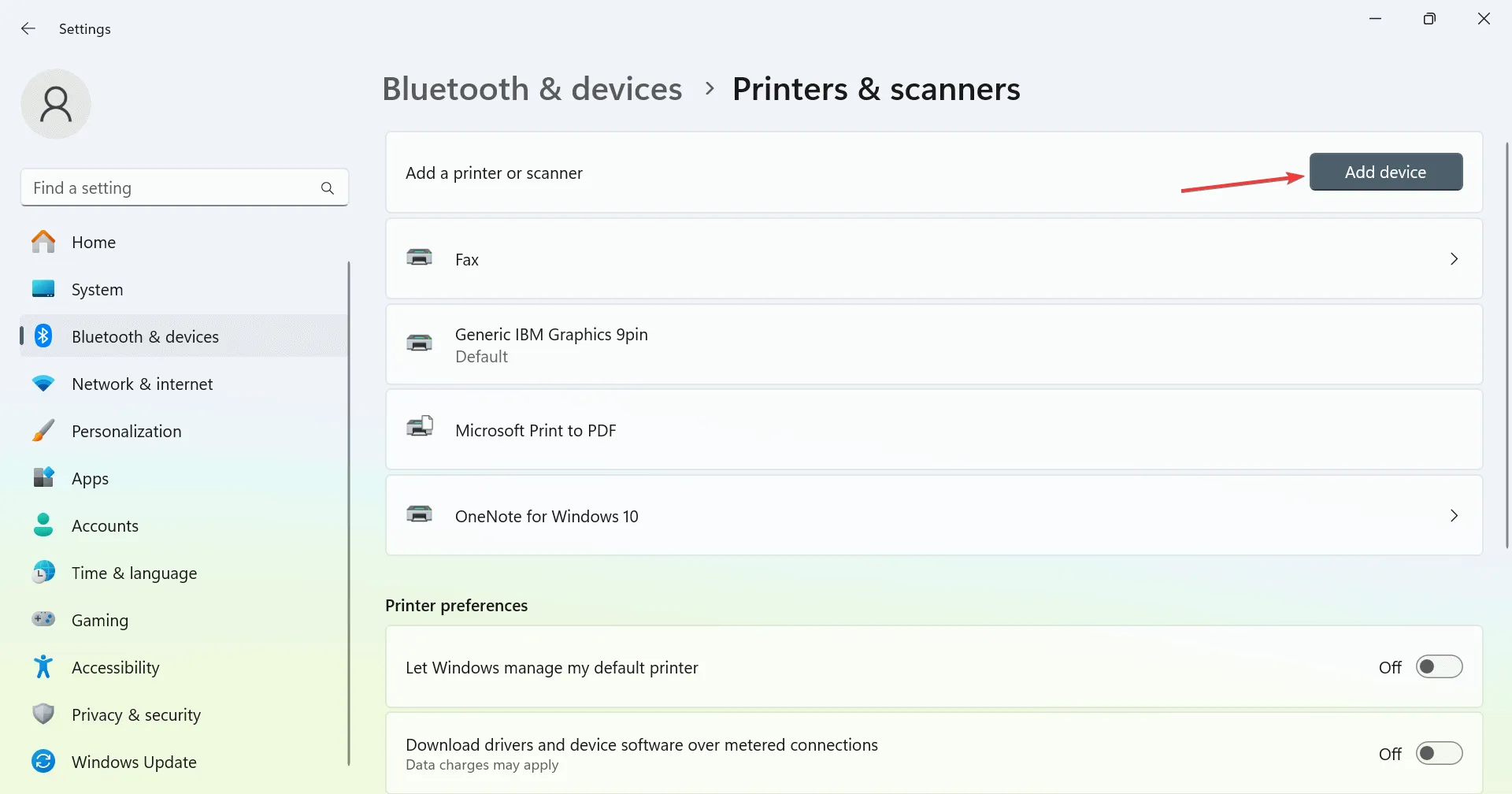
- Selecione a opção Adicionar uma impressora local ou impressora de rede com configurações manuais e clique em Avançar .
- Selecione a opção Usar uma porta existente , depois escolha ARQUIVO (Imprimir em arquivo) no menu suspenso e clique em Avançar .
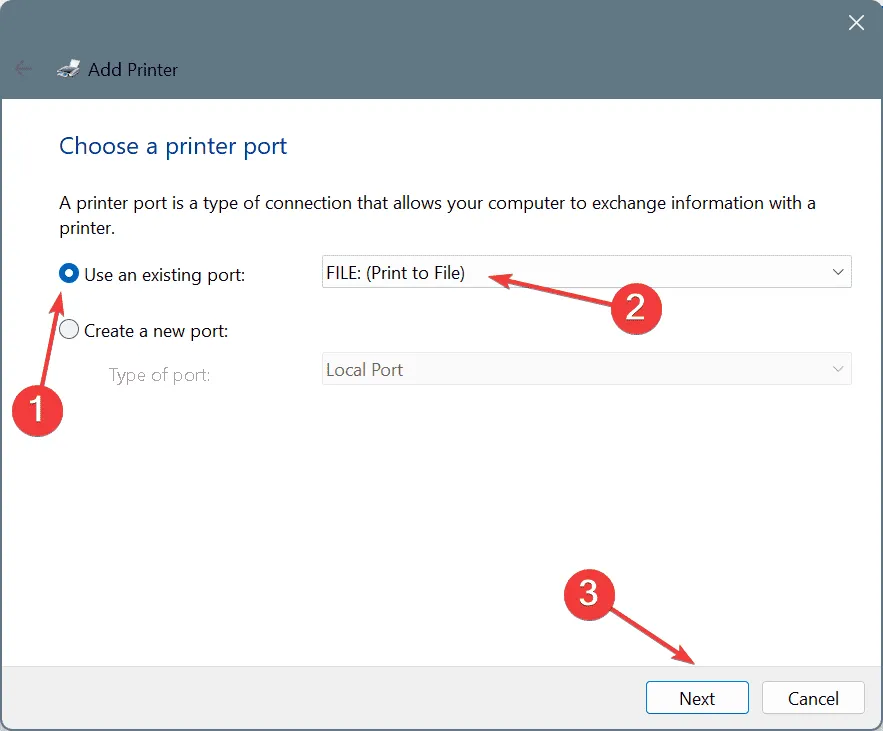
- Escolha Genérico no painel esquerdo, selecione um driver na lista, clique em Avançar e prossiga com a configuração.
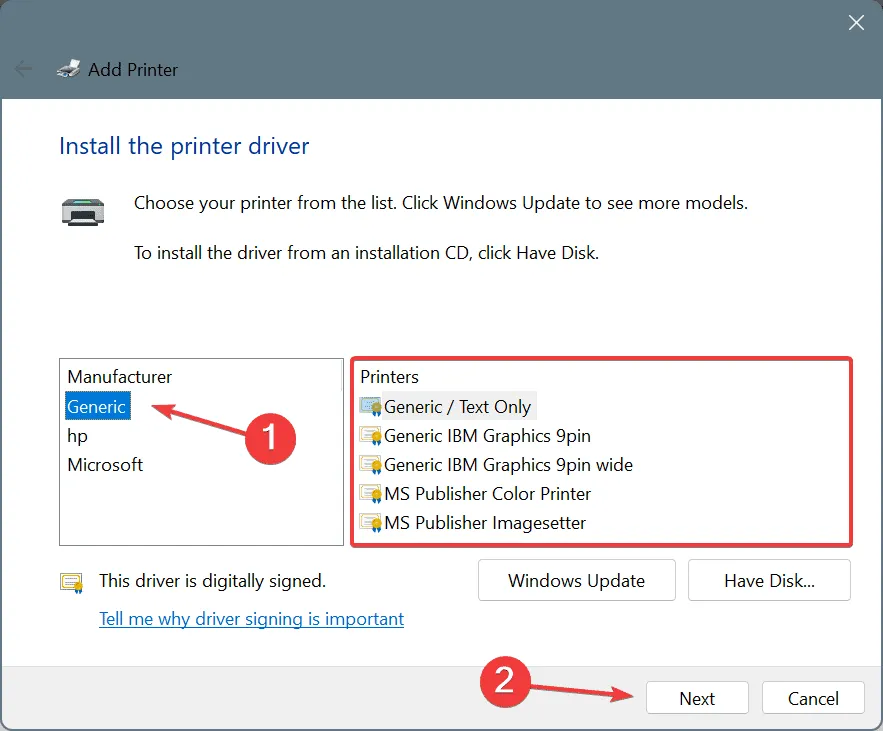
- Uma vez feito, verifique se o problema ERROR_UNKNOWN_PRINTER_DRIVER do Windows foi resolvido. Se não, tente outros drivers genéricos da lista até que um funcione.
4. Reinicie o serviço Spooler de impressão
- Pressione Windows+ Spara abrir a Pesquisa, digite Serviços no campo de texto e clique no resultado relevante.
- Role para baixo, clique com o botão direito do mouse no serviço Spooler de impressão e selecione Propriedades.
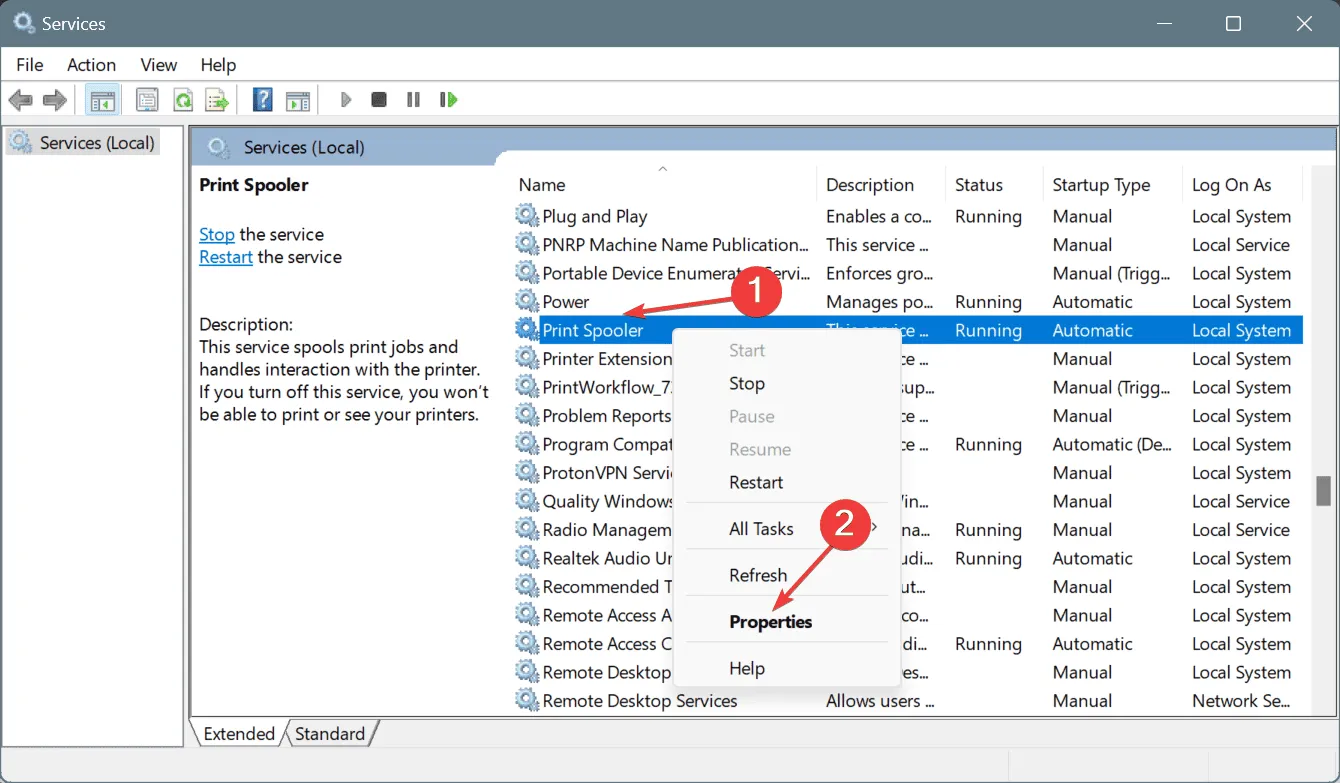
- Clique no botão Parar em Status do serviço.
- Depois que o serviço parar de ser executado, selecione Automático no menu suspenso Tipo de inicialização e clique no botão Iniciar em Status do serviço.
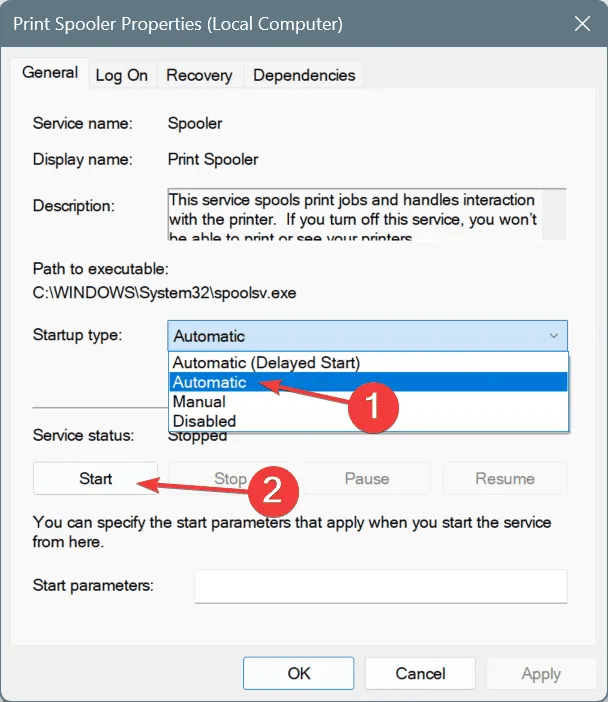
- Por fim, clique em Aplicar e OK para salvar as alterações, reinicie o computador e verifique se há melhorias.
5. Execute os serviços necessários
- Pressione Windows + R para abrir Executar, digite services.msc no campo de texto e pressione Enter.
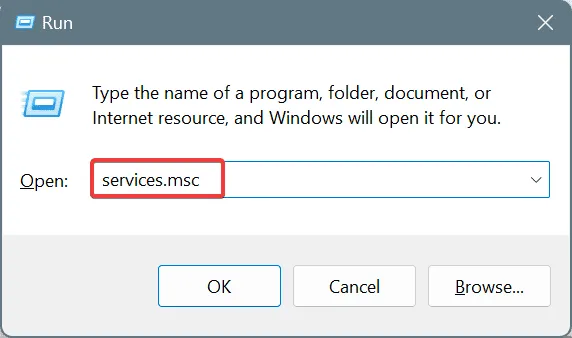
- Role para baixo, clique com o botão direito do mouse no serviço UPnP Device Host e selecione Propriedades.
- Selecione Automático no menu suspenso Tipo de inicialização e clique em Iniciar em Status do serviço.
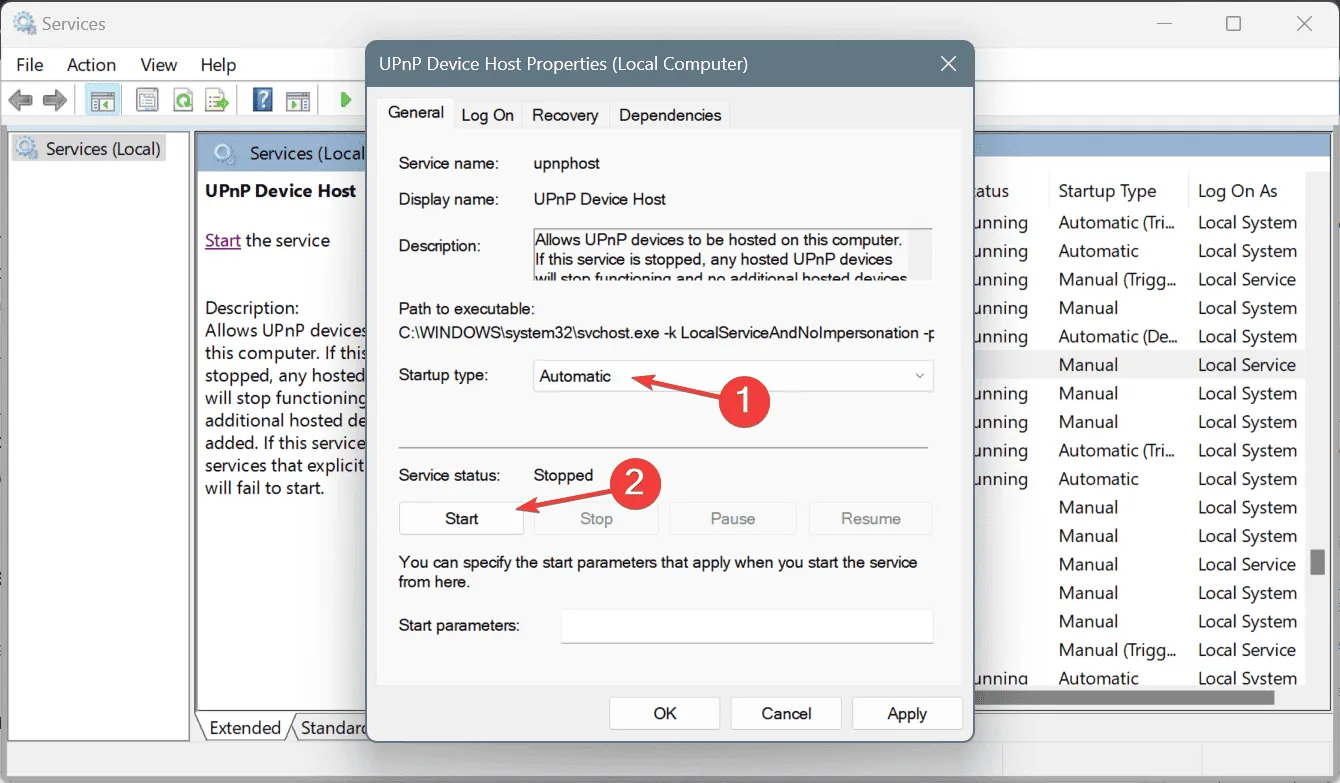
- Em seguida, clique em Aplicar e OK .
- Da mesma forma, execute os serviços SSDP Discovery e Remote Procedure Call (RPC).
Frequentemente, ERROR_UNKNOWN_PRINTER_DRIVER ou a mensagem 1797 (0x705) O driver da impressora é desconhecido aparece quando os serviços UPnP Device Host, SSDP Discovery e Remote Procedure Call (RPC) não estão em execução. Enquanto você estiver nisso, execute também o serviço HTTP, se estiver disponível.
6. Repare os arquivos de sistema corrompidos
- Pressione Windows + S para abrir a Pesquisa, digite Prompt de Comando e clique em Executar como administrador.
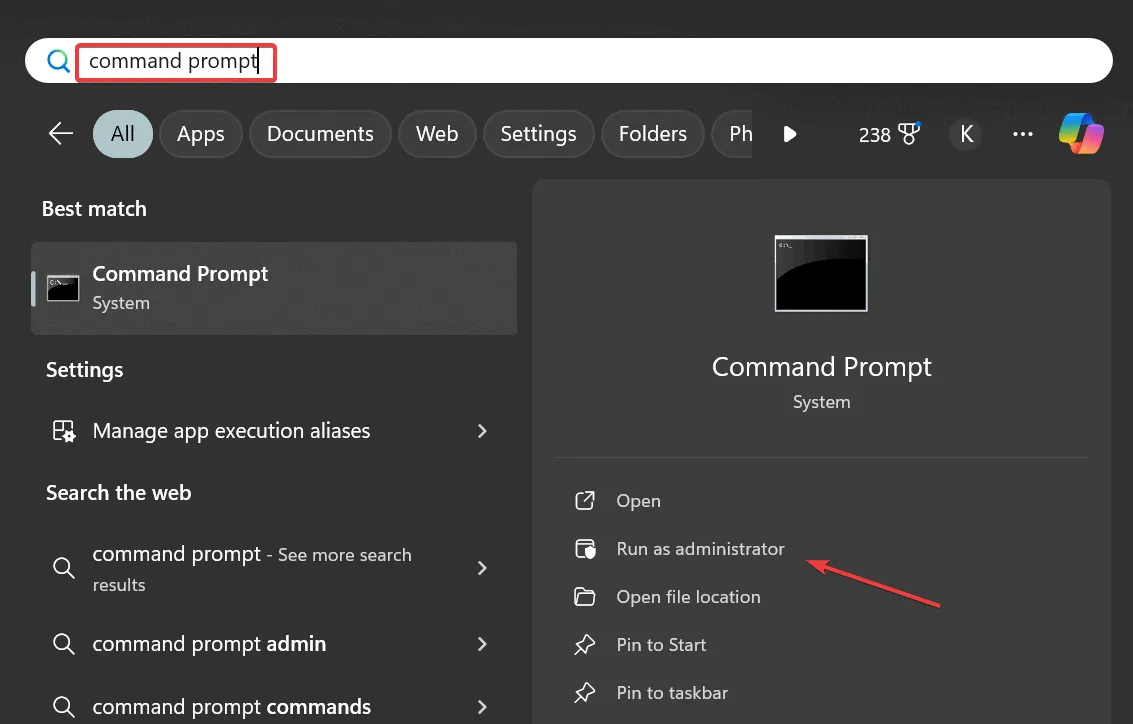
- Clique em Sim no prompt do UAC.
- Cole os seguintes comandos DISM individualmente e clique Enterdepois de cada um:
DISM /Online /Cleanup-Image /CheckHealthDISM /Online /Cleanup-Image /ScanHealthDISM /Online /Cleanup-Image /RestoreHealth - Execute a varredura SFC usando este comando:
sfc /scannow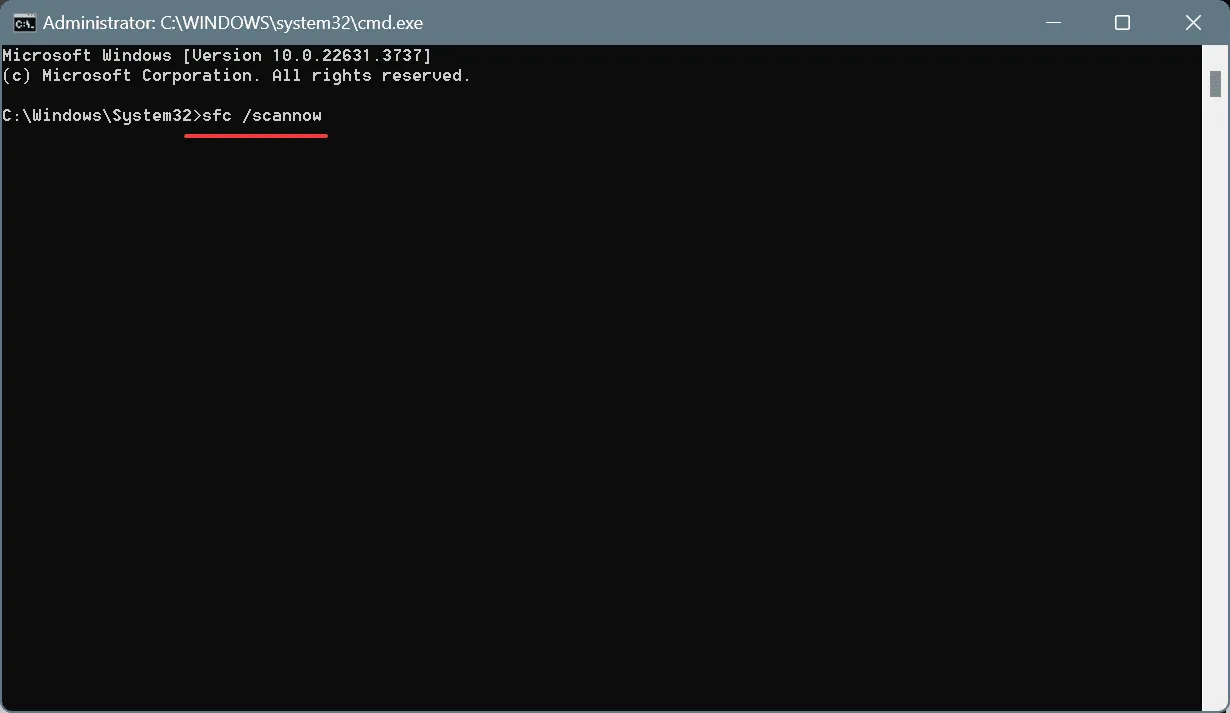
- Por fim, reinicie o PC e verifique se há melhorias.
Arquivos de sistema corrompidos são um motivo comum por trás do erro de sistema ERROR_UNKNOWN_PRINTER_DRIVER no Windows. Uma solução fácil para isso é executar as varreduras SFC (System File Checker) e DISM (Deployment Image Servicing and Management), que substituirão todos esses arquivos por suas cópias em cache!
7. Desinstale aplicativos conflitantes
- Pressione Windows+ Rpara abrir Executar, digite appwiz.cpl no campo de texto e pressione Enter.
- Selecione qualquer software ou programa de segurança de terceiros que possa entrar em conflito com o Windows e clique em Desinstalar .

- Siga as instruções na tela para concluir o processo.
- Da mesma forma, desinstale outros aplicativos conflitantes e reinicie o PC.
Se uma remoção rápida do aplicativo não ajudar a corrigir o ERROR_UNKNOWN_PRINTER_DRIVER, recomendo usar um desinstalador de software bem avaliado para Windows para excluir automaticamente os arquivos restantes e as entradas do Registro relacionados.
Lembre-se, ERROR_UNKNOWN_PRINTER_DRIVER geralmente é um problema baseado em software que pode ser resolvido com uma das soluções listadas acima. No entanto, se o problema persistir, entre em contato com o suporte dedicado da impressora ou entre em contato com um profissional para obter mais ajuda.
Para qualquer dúvida ou para compartilhar qual solução funcionou para você, deixe um comentário abaixo.



Deixe um comentário